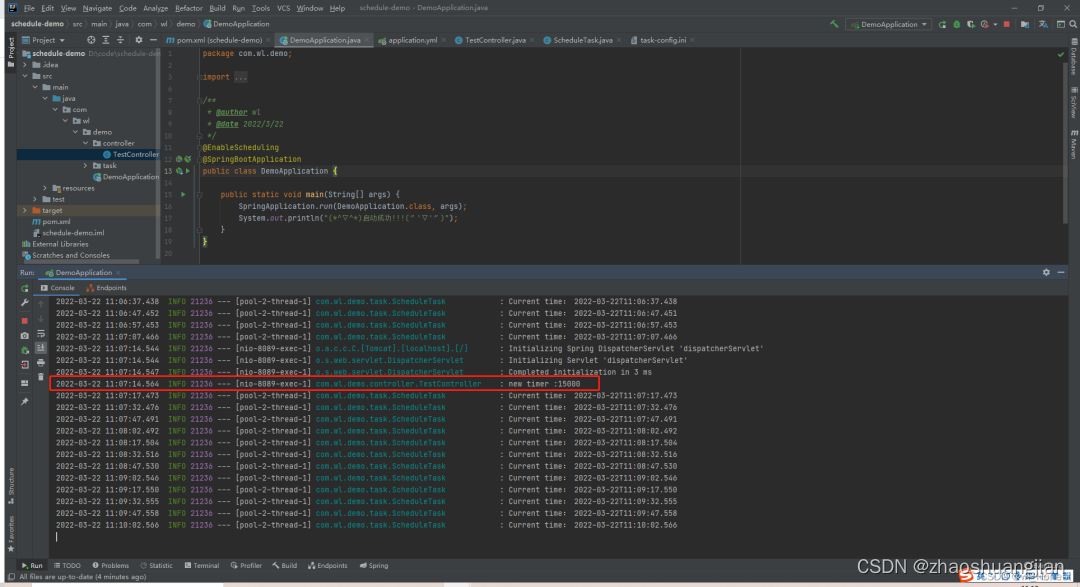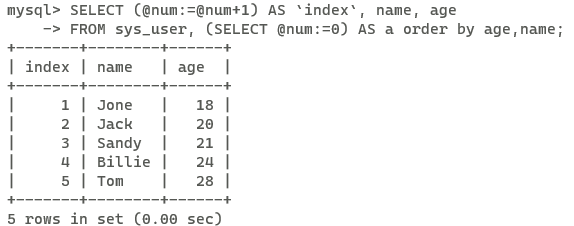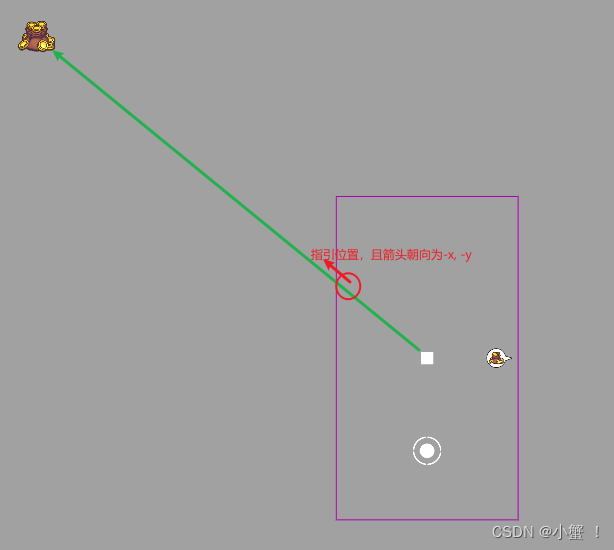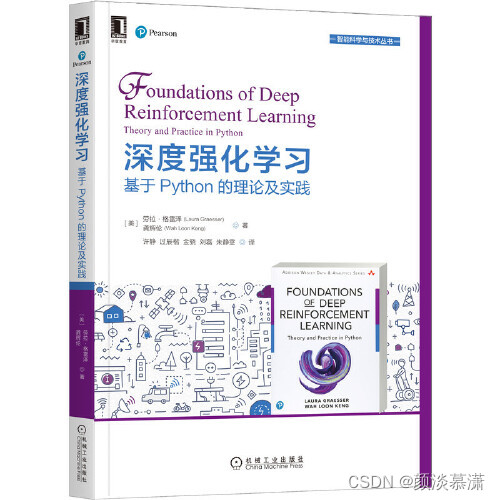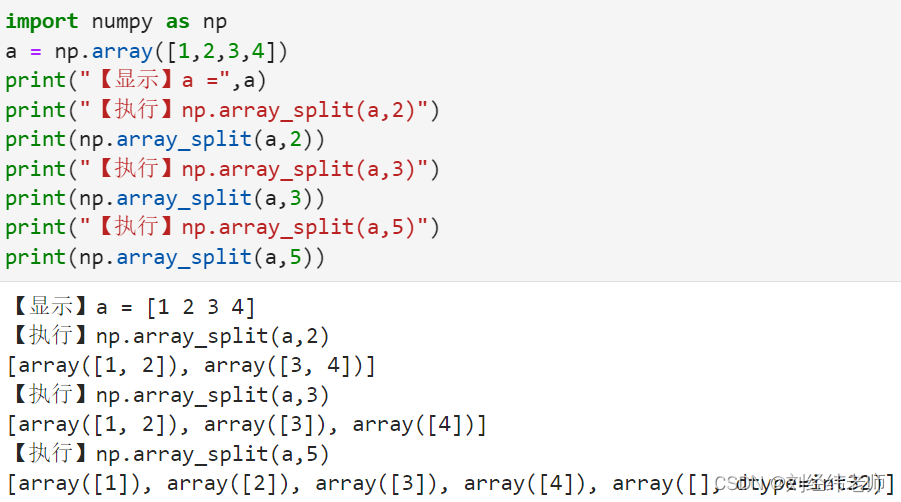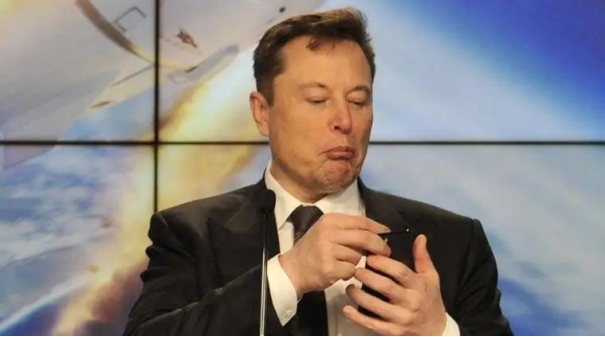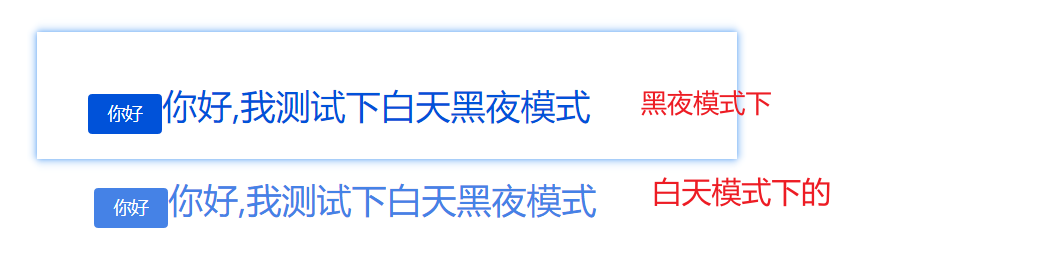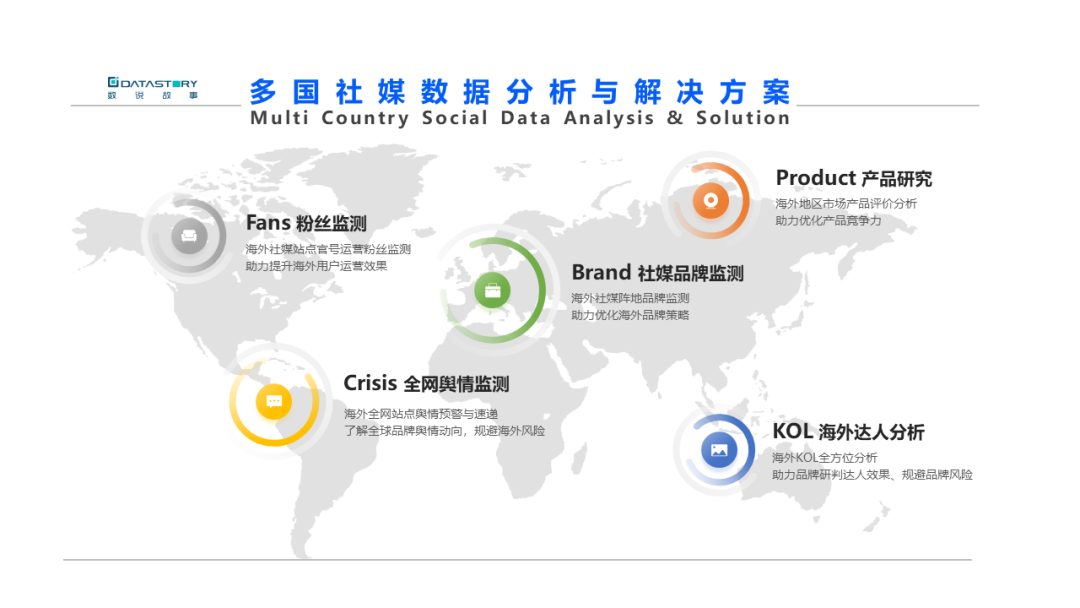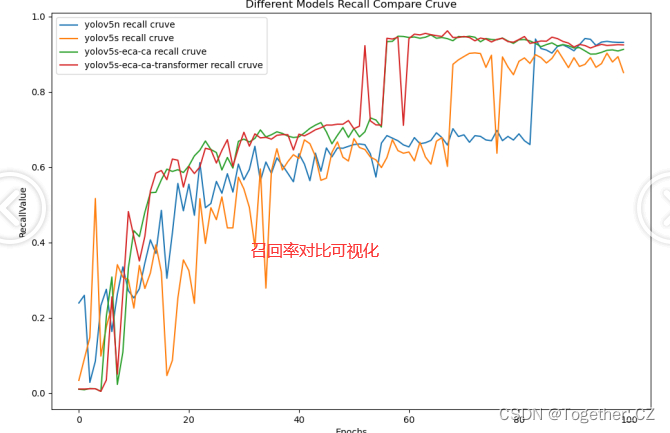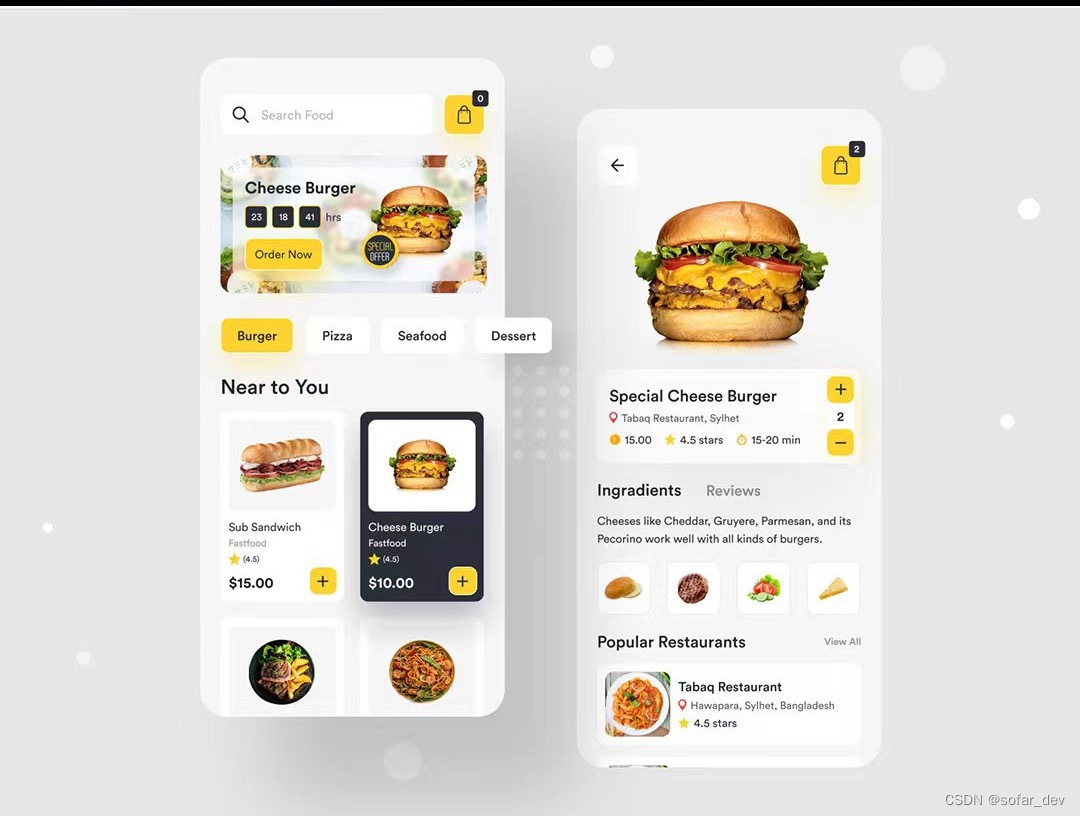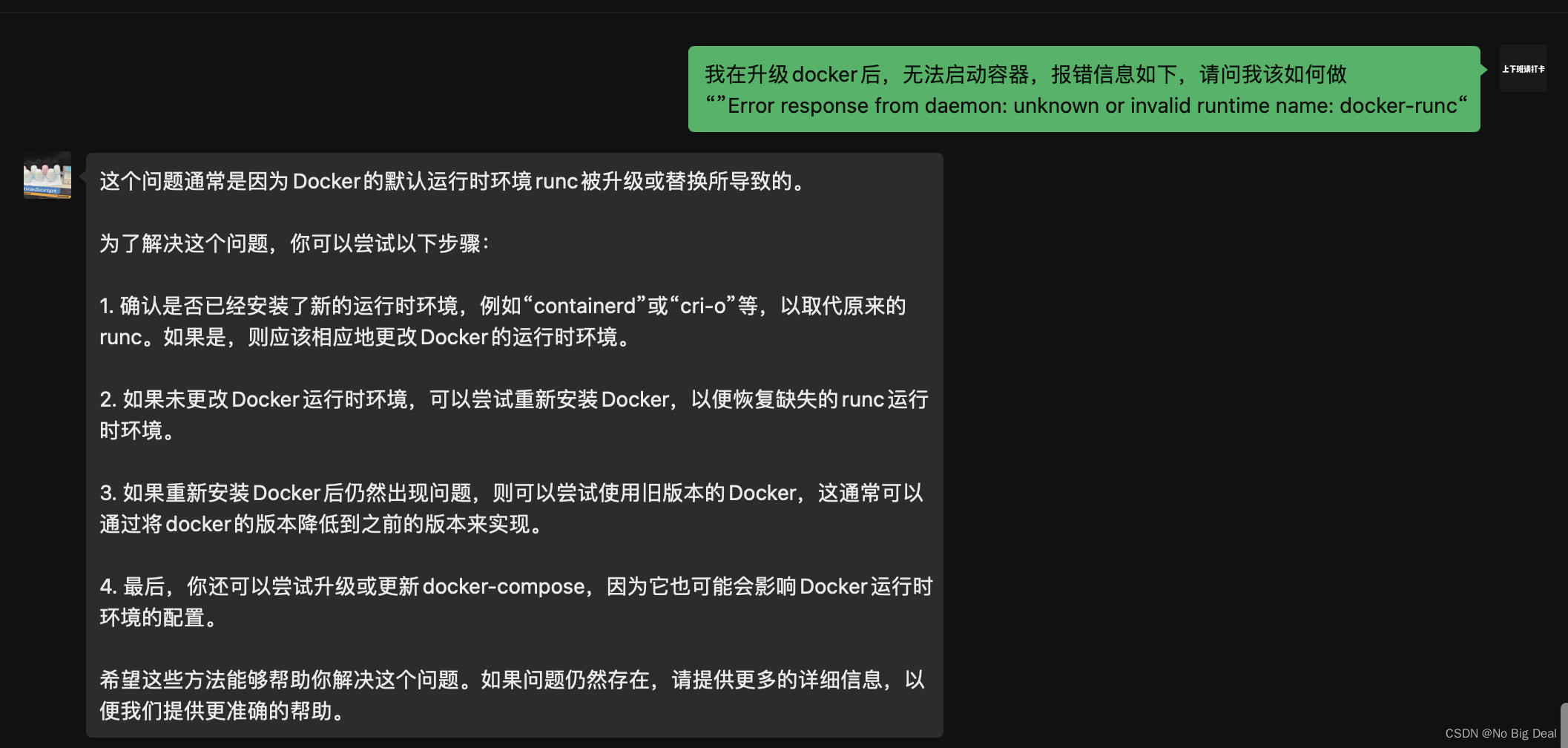下载 VS2019: Visual Studio 2019 版本 16.11 发行说明 | Microsoft Learn![]() https://learn.microsoft.com/zh-cn/visualstudio/releases/2019/release-notes选择第一个,下载社区版。或者这里下载。
https://learn.microsoft.com/zh-cn/visualstudio/releases/2019/release-notes选择第一个,下载社区版。或者这里下载。
比较简单的方式就是直接打开,网络安装。但微软提供了先下载,后离线的方法,使得我们可以做一个备份 。
根据教程,用离线安装方式,
教程:创建 Visual Studio 的脱机安装包以进行本地安装![]() https://learn.microsoft.com/zh-cn/visualstudio/install/create-an-offline-installation-of-visual-studio?view=vs-2022
https://learn.microsoft.com/zh-cn/visualstudio/install/create-an-offline-installation-of-visual-studio?view=vs-2022
下载vs2019 社区版。下载的程序改名 vs_community_2019 ,便于后来输命令
以下 用命令行,先下载完毕再脱机安装 。
先输入命令:vs_community_2019 --layout c:\vs_community_2019_setupDir --add Microsoft.VisualStudio.Workload.NativeDesktop --includeRecommended --includeOptional --lang zh-CN
这个看似命令行,其实是一个命令行和GUI结合的程序。
命令的参数详见上面的链接。这个是让下载的东西保存到 c:\vs_community_2019_setupDir 的保存目录中去。 出现“下载“”完成“两个进度条以后 ,就进入一个命令行的界面,如下,有百分比显示。耐心等待一段时间 ,等到100%。这个非常缓慢,而且 95%-- 100% 的阶段非常耗时。
C:\Users\Administrator\Downloads>dir vs_community_2019.exe
驱动器 C 中的卷是 Windows 10 LTSC
卷的序列号是 BE20-9C1F
C:\Users\Administrator\Downloads 的目录
2023/06/03 17:38 3,695,832 vs_community_2019.exe
1 个文件 3,695,832 字节
0 个目录 204,043,341,824 可用字节
C:\Users\Administrator\Downloads>vs_community_2019 --layout c:\vs_community_2019_setupDir --add Microsoft.VisualStudio.Workload.NativeDesktop --includeRecommended --includeOptional --lang zh-CN
C:\Users\Administrator\Downloads>Visual Studio Setup Layout Tool, version 3.5.2150.18781
? Microsoft Corporation. All rights reserved.
Download of 'https://aka.ms/vs/16/release/channel' succeeded using engine 'WebClient'
Download of 'https://download.visualstudio.microsoft.com/download/pr/48ee919d-ab7d-45bc-a595-a2262643c3bc/214dc5a5cf36d95e27186ec88d5508c8e77fd38232d1d896a8dfa5246b3dcaaf/VisualStudio.vsman' succeeded using engine 'WebClient'
........
Layout progress: 95.48%
Layout progress: 95.58%
Layout progress: 95.70%
Layout progress: 95.80%
Layout progress: 95.91%
Download of 'https://download.visualstudio.microsoft.com/download/pr/bdbe0b8d-5390-4111-abd8-b6e21e2f1a3c/a49aa662a09a019553fc33d8fefba58b49fda8909eb10078a084918a32c428ed/sfx_x86.cab' succeeded using engine 'WebClient'
Download of 'https://download.visualstudio.microsoft.com/download/pr/33d686db-3937-4a19-bb3c-be031c5d69bf/5c2c887af01f10a5488dd6aa8b5da4dceb68a6895f8fdad41cee1533dc9bf51d/dotnet-21templates-5.0.416-servicing.22580.22-win-x86.msi' succeeded using engine 'WebClient'
Layout progress: 95.95%
已成功完成安装。
按任意键继续...
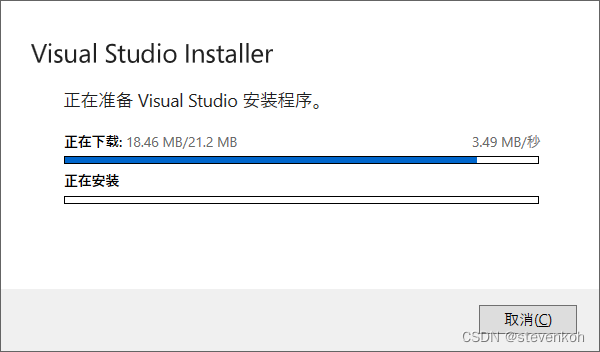
完成以后,这个程序就自己退出了。以后需要进入这个下载的目录 。输入命令行:
vs_setup --noWeb --add Microsoft.VisualStudio.Workload.NativeDesktop --includeRecommended --includeOptional
C:\Users\Administrator\Downloads>cd \
C:\>cd vs_community_2019_setupDir
C:\vs_community_2019_setupDir>vs_setup --noWeb --add Microsoft.VisualStudio.Workload.NativeDesktop --includeRecommended --includeOptional
C:\vs_community_2019_setupDir>vs_setup --noWeb --add Microsoft.VisualStudio.Workload.NativeDesktop --includeRecommended
C:\vs_community_2019_setupDir>里面重要的是 --noweb 参数,这样就不用去网络下载了。然后一路安装即可。
我把下载的打包了一个iso文件。下次没必要下载了,直接使用即可。
看了下。VS2019搭配的是 QT 5.15,直接下载安装